YouTube 뮤직 재생목록을 공개 형식으로 유지하기로 결정하면 장점과 단점이 모두 있습니다. 긍정적인 측면에서는 다른 사람들이 개인의 큐레이터 능력을 인정하고 높이 평가할 수 있습니다. 그러나 이는 또한 사적인 선곡이 제한 없는 시청자의 감시를 받을 수 있다는 것을 의미합니다.
YouTube 음악 재생 목록은 연인과의 이별을 가정한 감정의 해설처럼 개인의 주관적인 경험을 상징하는 역할을 할 수 있습니다. 또는 향후에 더 면밀한 조사와 재구성을 통해 이러한 집합체가 재구성될 수도 있습니다. 어쨌든 이러한 컬렉션의 기밀성은 간단한 사용자 인터페이스 조작을 통해 최소한의 노력으로 확보할 수 있습니다.
YouTube 음악에서 재생 목록을 비공개로 설정하는 방법 (데스크톱)
YouTube 뮤직 재생 목록을 비공개 상태로 설정하는 것은 데스크톱 애플리케이션 또는 모바일 앱을 통해 수행 할 수있는 간단한 절차입니다. 각 플랫폼에 필요한 조치를 설명하여 사용자가 선호하는 플랫폼에서 기밀을 유지할 수 있도록 지원합니다.
YouTube 뮤직 데스크톱 인터페이스에서 재생 목록을 기밀로 설정하려면 다음 단계를 따르세요:
⭐ 브라우저에서 music.youtube.com 으로 이동하여 YouTube Music 계정에 로그인합니다.
해당 탭을 클릭하여 인터페이스 맨 앞에 있는 라이브러리 섹션으로 이동하세요. 거기에서 왼쪽 상단 사분면에 있는 재생목록 아이콘을 찾아 원하는 재생목록을 선택합니다. 액세스 설정을 수정하려면 재생목록을 클릭하고 요구 사항에 가장 적합한 개인정보 보호 옵션을 선택하기만 하면 됩니다.
재생목록 세부 정보 아래에 표시되는 ‘재생목록 수정’ 옵션을 클릭하여 재생목록을 수정하세요. 사용자의 편의를 위해 몇 가지 선택 사항이 포함된 새 창이 열립니다.
“일반” 탭으로 이동하여 “개인정보” 섹션으로 이동하세요. 재생 목록의 상태가 “공개” 또는 “비공개”로 설정되어 있는 경우 아래쪽 화살표를 선택하여 “비공개”를 선택하세요.
문서를 완성한 후 저장하세요.
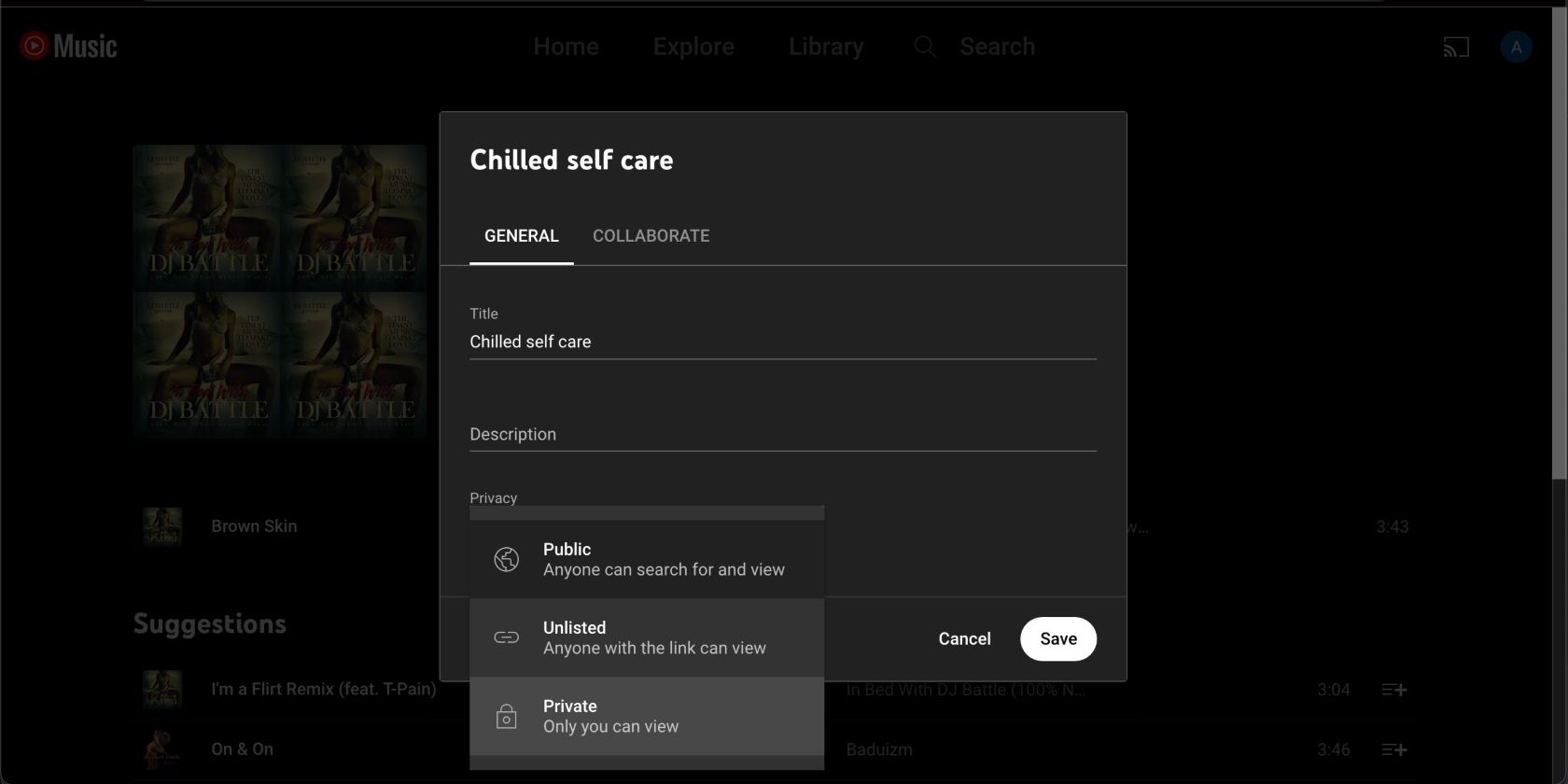
이제 시각과 청각의 즐거움을 위한 나만의 재생목록이 독점적으로 예약되었습니다.
YouTube 뮤직에서 재생목록을 비공개로 설정하는 방법(모바일)
모바일 기기에서 재생목록의 비공개 설정을 해결하는 방법은 간단하고 따라하기 쉽습니다.프로세스를 시작하려면 YouTube 뮤직 애플리케이션을 열고 아래 제공된 간단한 지침에 따라 원하는 재생 목록의 개인 정보 보호 설정을 즉시 조정하세요.
모바일 기기에서 YouTube 뮤직 애플리케이션을 실행하면 스트리밍할 수 있는 방대한 뮤직 비디오 및 오디오 트랙 라이브러리에 액세스할 수 있습니다.
디스플레이 오른쪽 하단에 있는 라이브러리 아이콘을 탭하세요.
위의 문장은 이미 정교하게 작성되었음을 유의하세요.
요청된 작업을 진행하려면 재생 버튼 옆에 있는 연필 아이콘을 탭하세요.
마지막으로 설명 영역 아래에 있는 하강 화살표를 선택하고 개인정보 설정을 선택합니다.
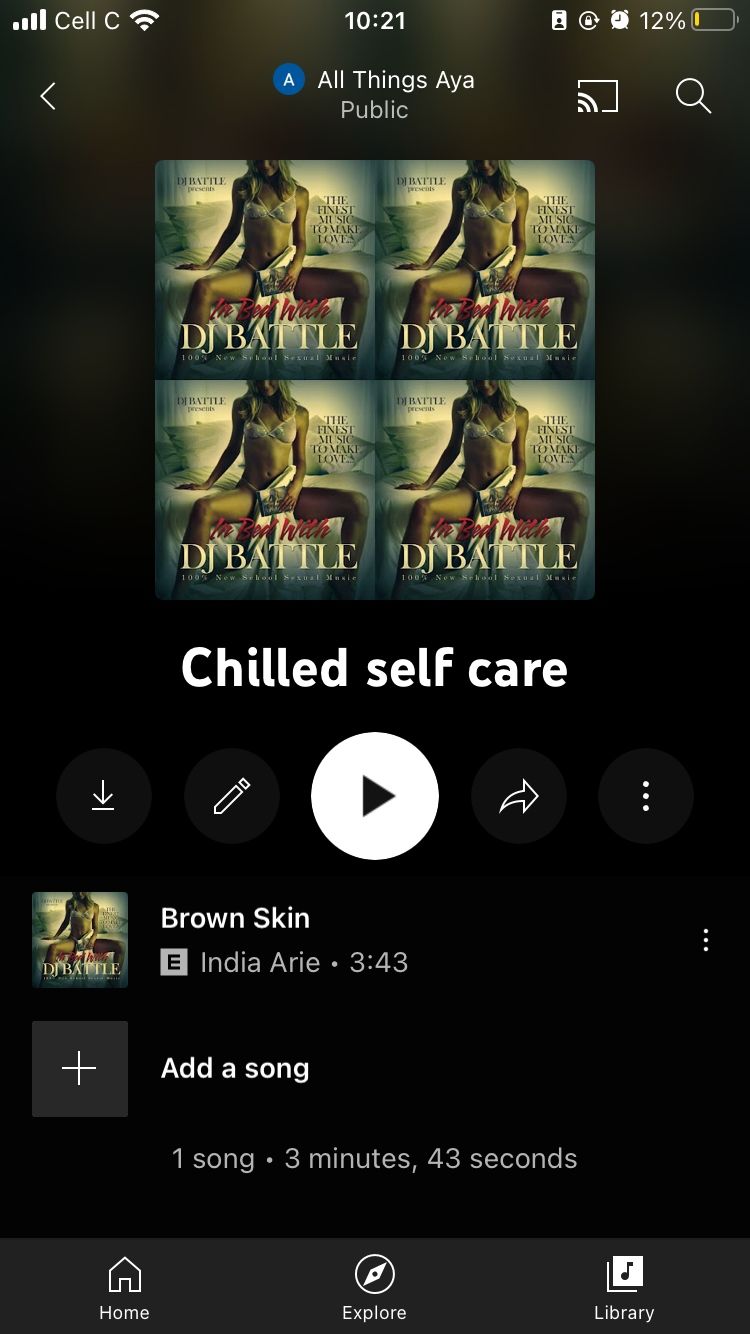
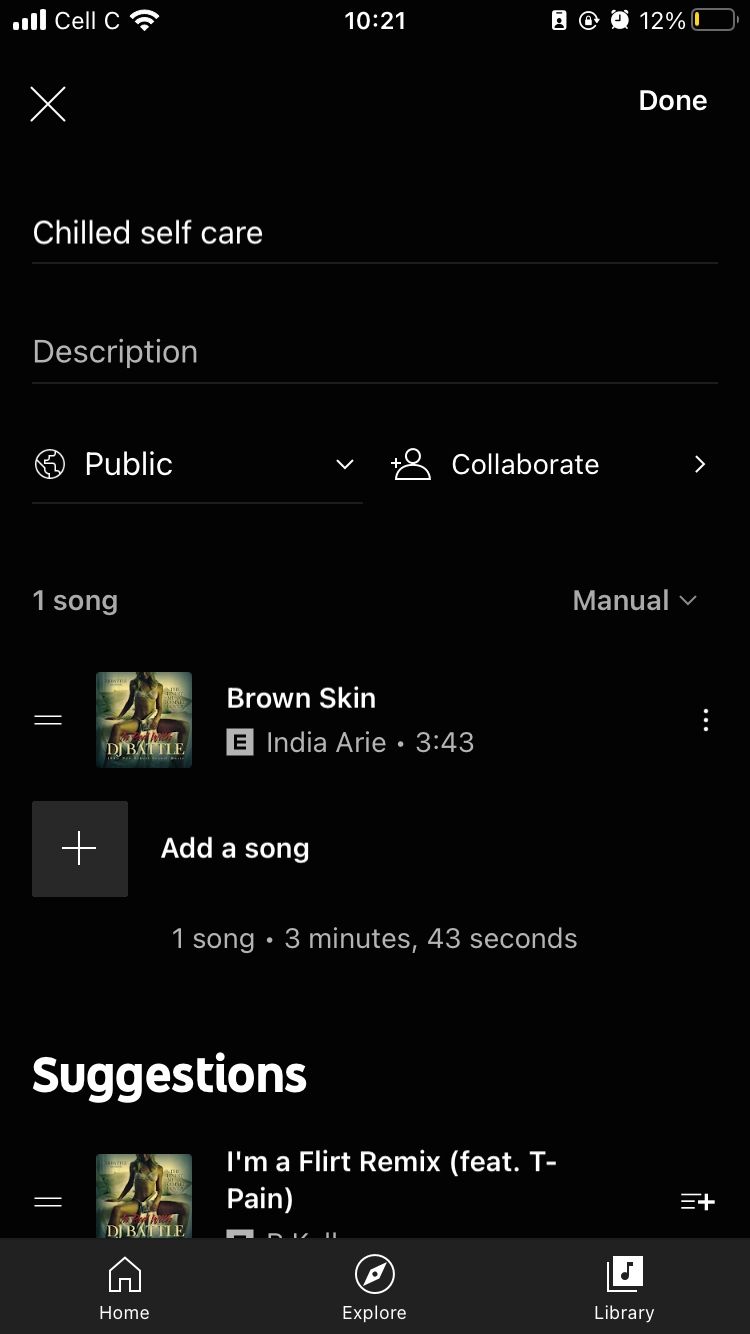
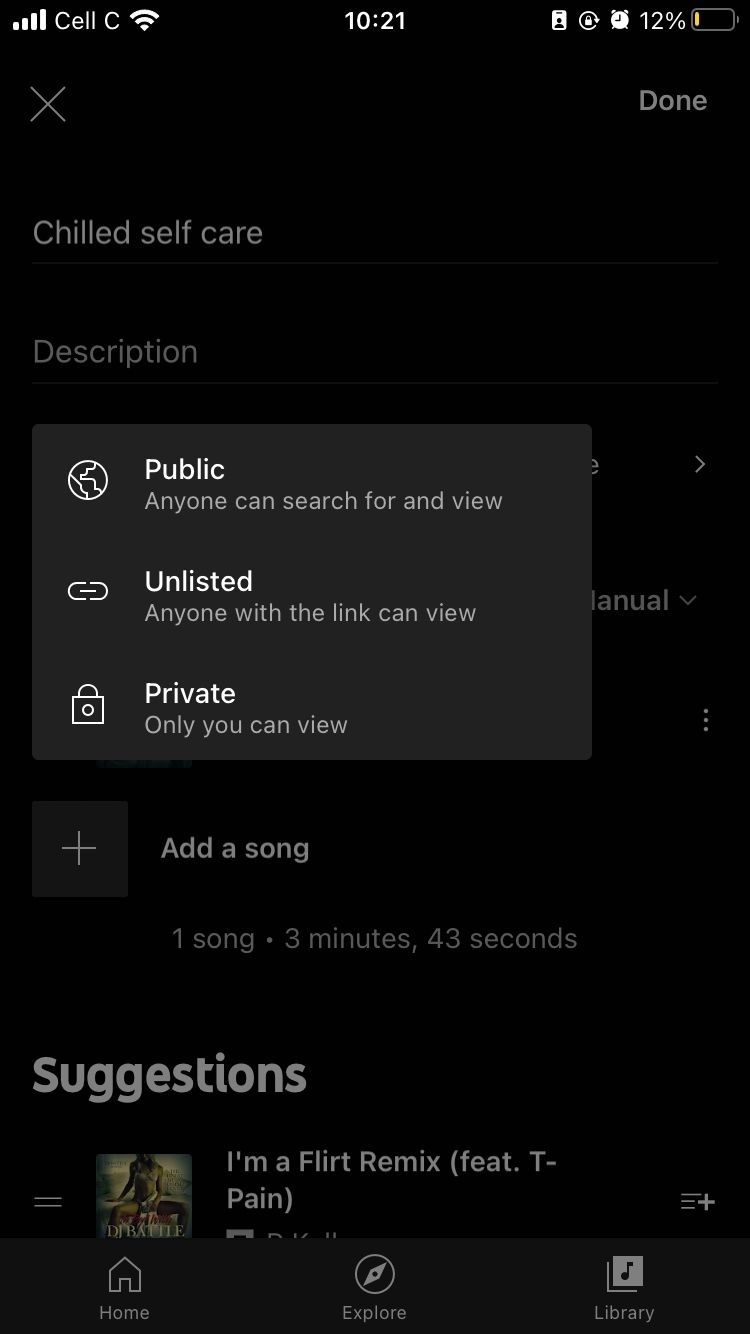 닫기
닫기
사용자 자신의 재생목록의 개인정보 설정은 수정할 수 있지만 다른 사람이 만든 재생목록에는 이 옵션을 사용할 수 없다는 점에 유의하세요.
YouTube 뮤직 재생목록은 나만 알기
YouTube 뮤직 플랫폼은 다양한 사용자 선호도를 충족하는 강력한 보안 조치를 갖추고 있습니다. 음악 선곡을 정밀하게 관리하고 싶은 분들을 위해 재생목록을 비공개로 저장하는 옵션을 쉽게 사용할 수 있습니다. 이 기능은 모바일 애플리케이션 또는 웹 기반 인터페이스를 통해 손쉽게 활성화할 수 있어 독점 콘텐츠에 빠르고 편리하게 액세스할 수 있습니다.